Esta guía te muestra cómo volver a poner el Explorador de archivos en su vista por defecto en Windows 10. En la guía hay muchas cosas que pueden ser de tu interés.
El Explorador de archivos se ve así cuando se establece de nuevo a su vista por defecto:
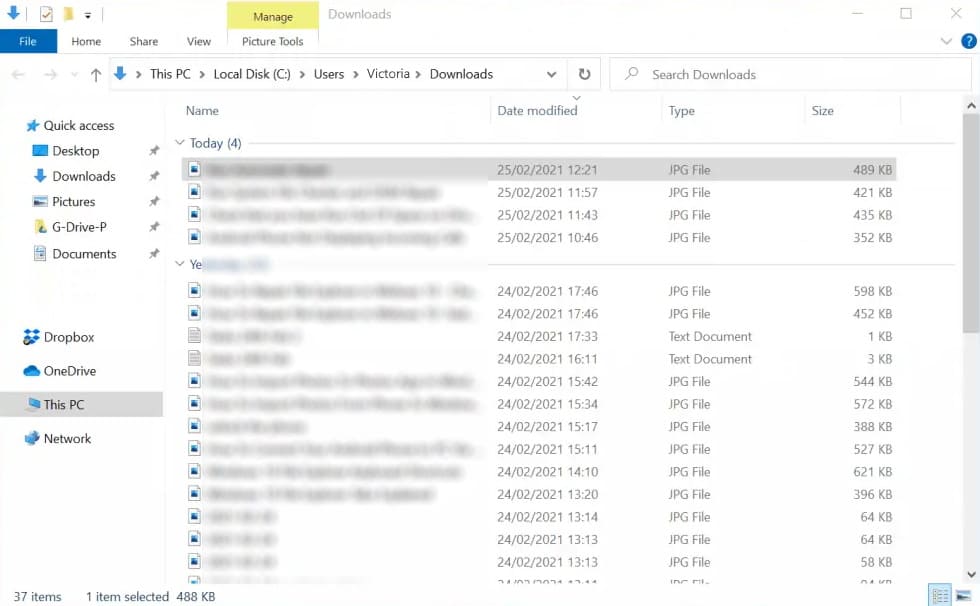
No importa si la vista de tu Explorador de Archivos se ve de otra manera, pero si quieres que se vea como en la imagen de arriba, sigue los siguientes pasos.
- Puedes buscar el Explorador de archivos y luego abrirlo desde la lista de resultados que aparece.
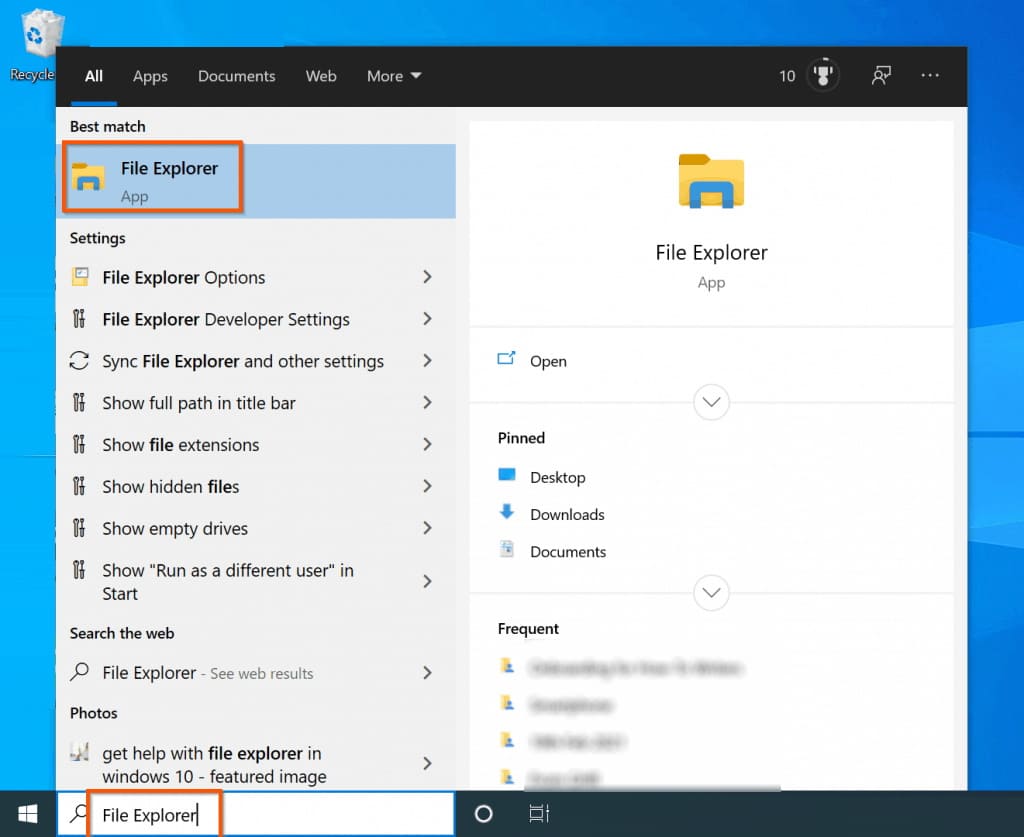
- Para ello, en la barra de menús del Explorador de archivos, haga clic en la pestaña Ver, y luego
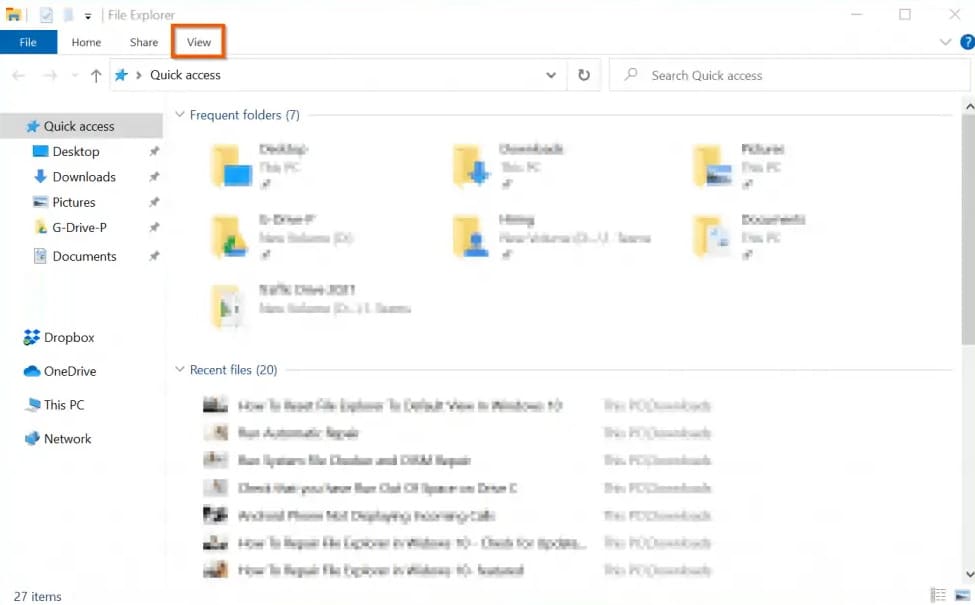
- En el extremo de la pestaña Ver, en el área Mostrar/Ocultar, haga clic en Opciones. A continuación, haga clic en el botón

- Cambiar opciones de carpeta y búsqueda para realizar cambios. Al hacer clic en esto, puedes cambiar la configuración de tu carpeta.
- En Opciones de carpeta, vaya a la pestaña Ver y haga clic en ella.
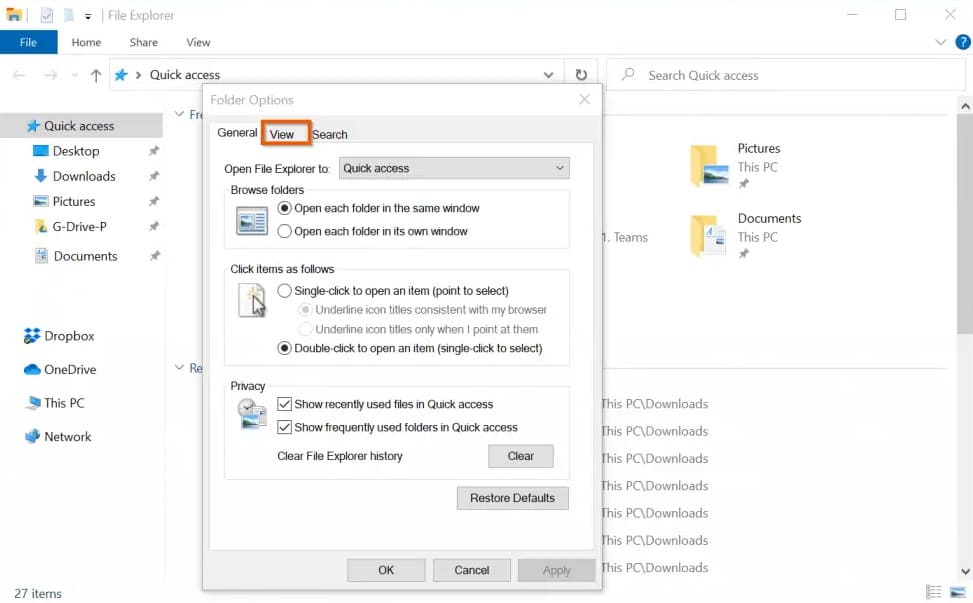
- Puedes volver al aspecto que tenía el Explorador de archivos de Windows 10 haciendo clic en el botón Restablecer carpetas de la pestaña Vistas. Te aparecerá un mensaje emergente para decirte que todo está bien.
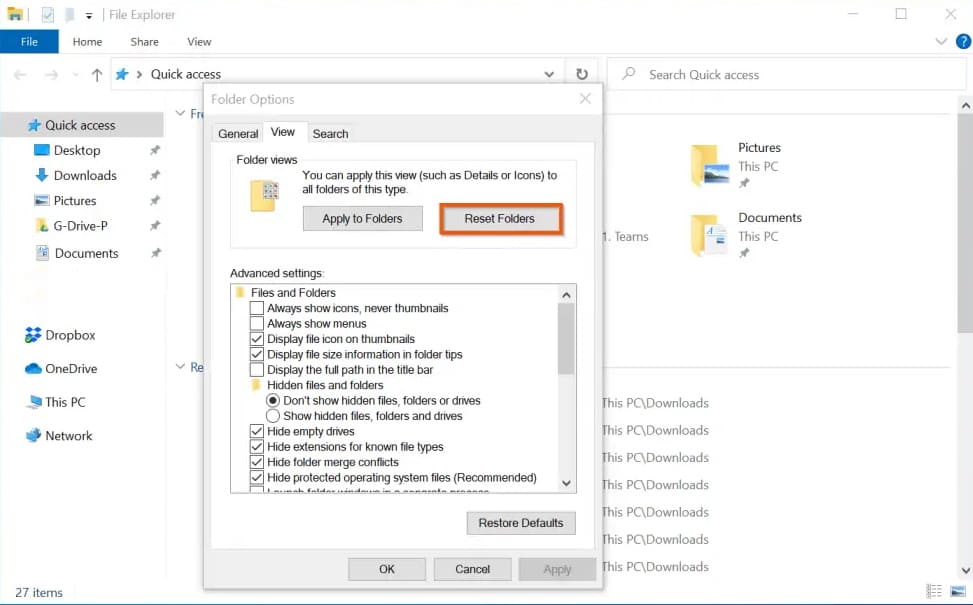
- Finalmente, cuando aparezca la ventana emergente de confirmación del restablecimiento de las Vistas de Carpetas, haz clic en Sí para reiniciarlas.
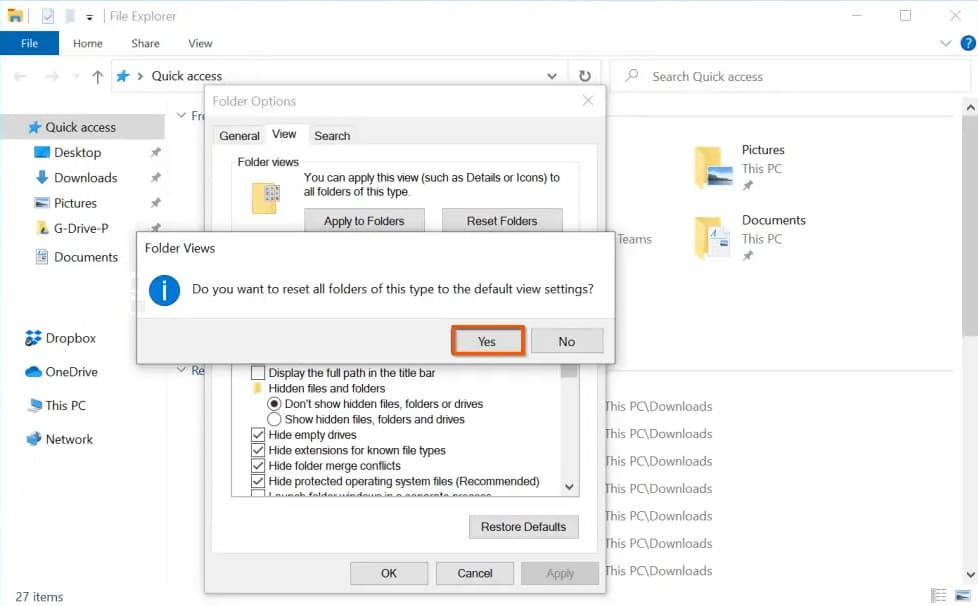
- Como último paso, haga clic en Aceptar. Esto también cierra las Opciones del Explorador de Archivos.
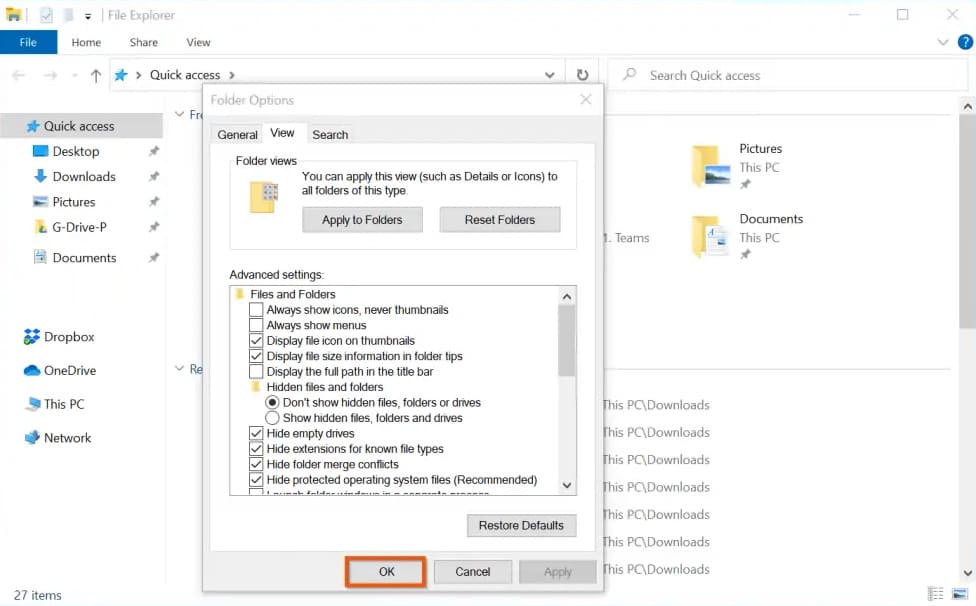
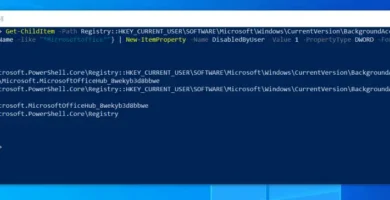
Cómo suspender Microsoft Office en Windows 10
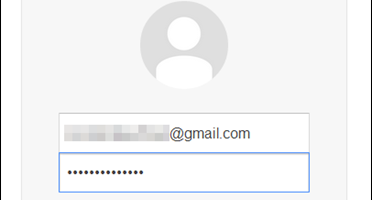
Múltiples cuentas, atajos de teclado y cierre de sesión a distancia
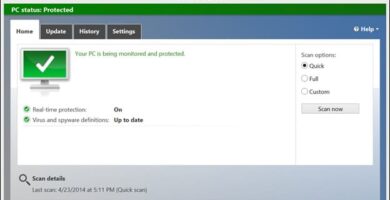
Uso del Centro de Acción para la seguridad y el mantenimiento extra en Windows 7 y 8

Diferencias entre eSIM y SIM
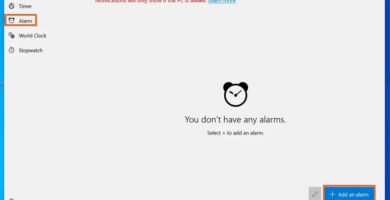
Cómo usar las alarmas en Windows 10
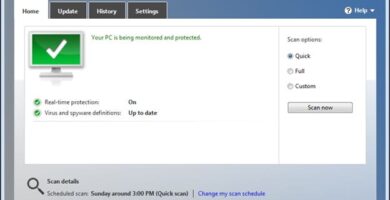
Cómo usar y configurar Windows Defender
¿Nos ayudas a compartir?
- Samsung Galaxy S23 - febrero 17, 2023
- WiFi no funciona en Windows 11 - noviembre 7, 2022
- Reseña Samsung Galaxy A53 - octubre 20, 2022
